MAJ 06-03-2023
Mise à jour des clés du dépôt pour l’installation d’InfluxDB
Salutation, voici un petit tuto sur l’installation d’InfluxDB et de Grafana sur un Debian 11.
Il existe des modules complémentaires pour Home Assistant mais je préfère mettre tout ça sur une autre machine, sachant qu’il va y avoir pas mal d’écriture et une longue rétention de données.
Un peu d’explication
InfluxDB est la base de données qui va tout centraliser, on peut aussi bien lui envoyer des données de Home Assistant que des données de l’utilisation d’un serveur, d’un NAS ou même un switch ou une box internet.
Grafana va se connecter à InfluxDB est afficher des tableaux de bords que tu auras créé ou même récupéré sur internet.
InfluxDB
Il est possible d’utiliser InfluDB directement en ligne mais ici nous allons l’installer en local sur une machine avec Debian 11.
Voici le site officiel, rien de bien méchant, en quelques lignes dans le terminal InfluxDB 2.5 est installé
wget -q https://repos.influxdata.com/influxdata-archive_compat.key
echo '393e8779c89ac8d958f81f942f9ad7fb82a25e133faddaf92e15b16e6ac9ce4c influxdata-archive_compat.key' | sha256sum -c && cat influxdata-archive_compat.key | gpg --dearmor | sudo tee /etc/apt/trusted.gpg.d/influxdata-archive_compat.gpg > /dev/null
echo 'deb [signed-by=/etc/apt/trusted.gpg.d/influxdata-archive_compat.gpg] https://repos.influxdata.com/debian stable main' | sudo tee /etc/apt/sources.list.d/influxdata.list
sudo apt-get update && sudo apt-get install influxdb2
En gros, les 2 premières lignes ajoutent le repo d’InfluxDB et la seconde installe la bestiole.
Maintenant que InfluxDB est installé on le démarre et en même temps on lui dit qu’il faudra le reboot à chaque démarrage de Debian.
sudo systemctl enable --now influxdb
A partir de là tu peux te connecter à InfluxDB via un navigateur web sur le port 8086, par exemple http://192.168.1.87:8086/
Remplis tous les champs, Bucket est la base de données, on va pouvoir en crééer plusieurs si tu le souhaites en modifiant le temps de rétention des données.
je te laisse choisir, perso j’ai fait Quick Start.
Voila, on peut maintenant créer plus de base de données, modifier le temps de rétention, ajouter des sources et gérer les tokens !
On va connecter Home Assistant à InfluxDB, pour ça on va se créer un Token.
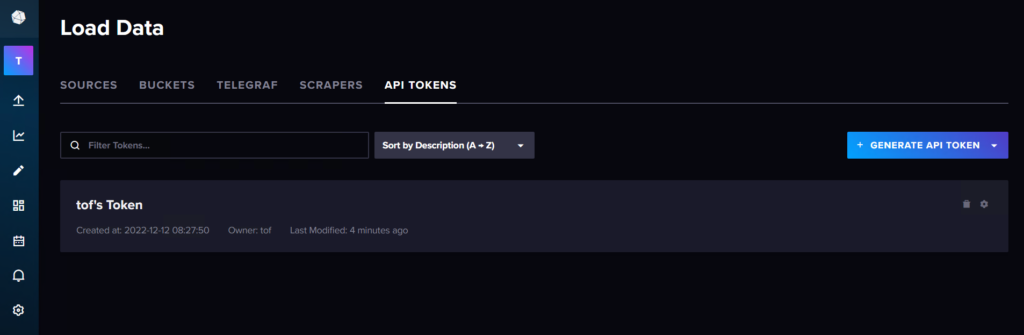
Un petit clic en haut à droite Generate API Token.
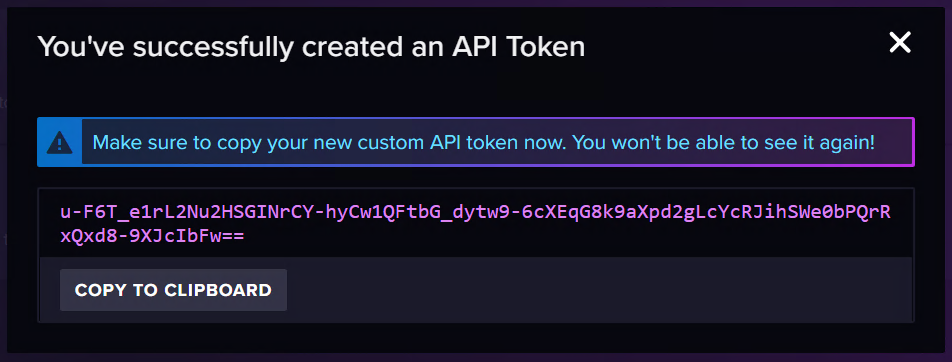
Copies/colle le token, il faudra le mettre dans le fichier configuration.yaml de Home Assistant mais aussi dans Grafana pour qu’il puisse lire les données, si ils ont un token différent Grafana ne pourra pas lire les données.
Voici pour mon exemple le code à mettre dans Home Assistant
influxdb:
api_version: 2
ssl: false
host: 192.168.1.72
port: 8086
token: u-F6T_e1rL2Nu2HSGINrCY-hyCw1QFtbG_dytw9-6cXEqG8k9aXpd2gLcYcRJihSWe0bPQrRxQxd8-9XJcIbFw==
organization: d167ec7617175bf6
bucket: HomeAssistant
tags:
source: HA
tags_attributes:
- friendly_name
default_measurement: units
Host: l’adresse IP du serveur InfluxDB
token: celui généré juste avant par InfluxDB
organization: Dans InfluxDB il faut cliqué sur la seconde icone en haut qui a la lettre du login et aller dans About, là se trouve l’Organisation ID
bucket: Nom de le base de données dans InfluxDB
Un petit reboot de Home Assistant et les données devraient arriver dans InfluxDB, pour vérifier ça tu retourne sur l’IP d’influxDB sur le port 8086, dans mon cas http://192.168.1.87:8086/ puis dans Data Explorer.
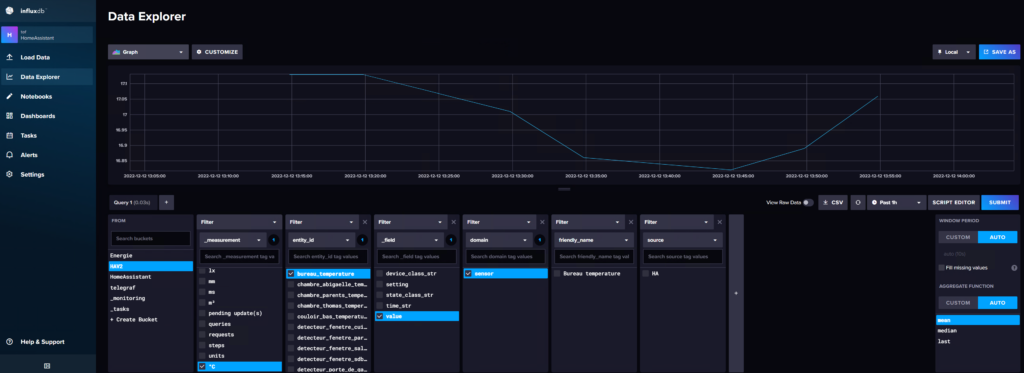
Ca se complique un peu, en fait il faut choisir la bonne base de données, ensuite on sélectionne la mesure que l’on veut voir.
Sur la capture par exemple °C puis l’entity_ID et enfin value et tu peux cliquer sur Submit, tu devrais avoir une courbe 😉
La suite, installation de Grafana c’est par là



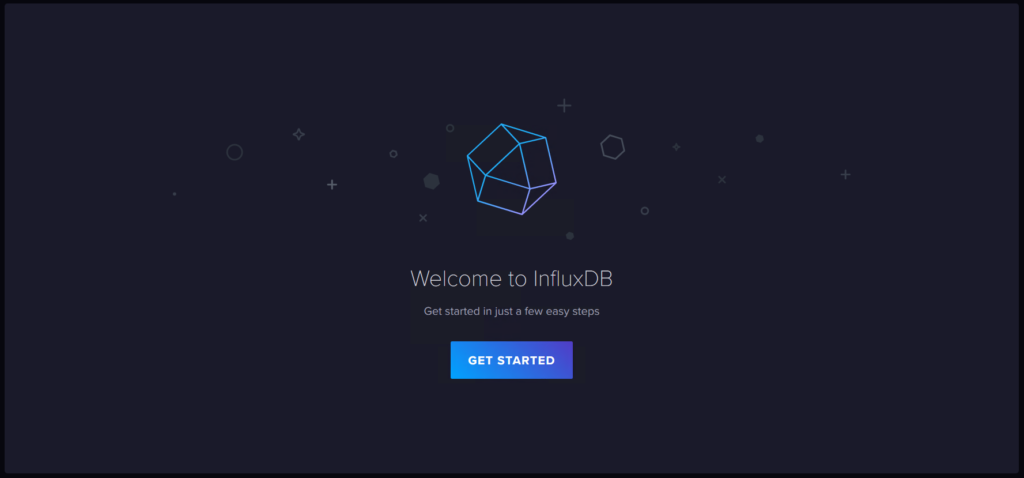
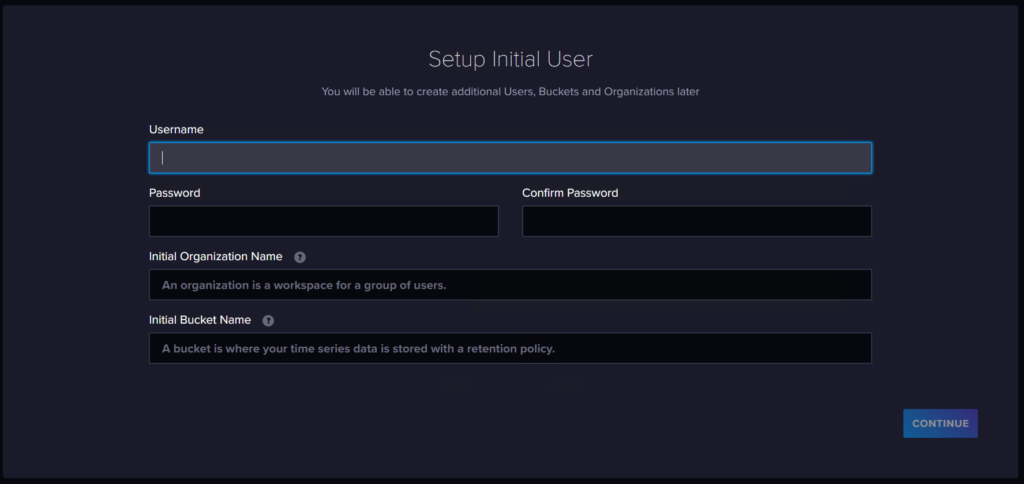
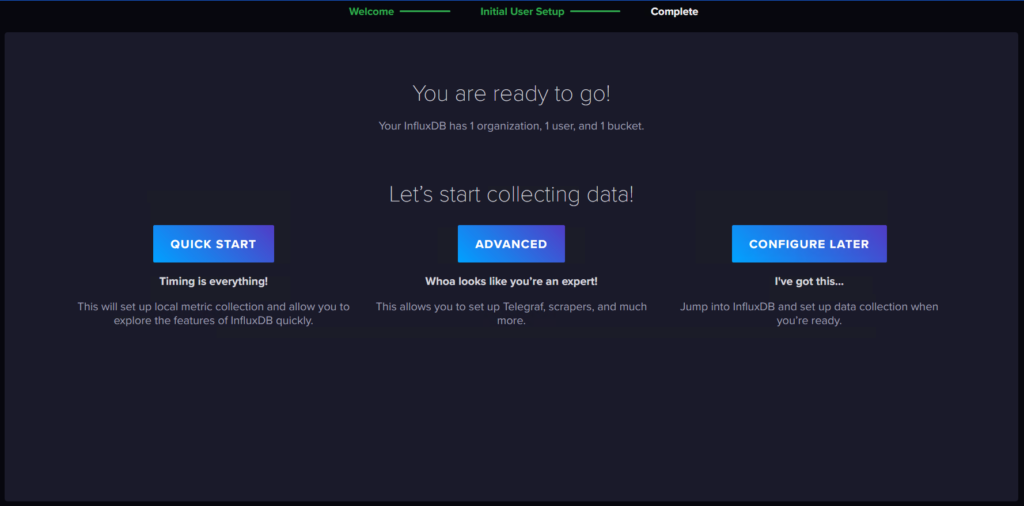
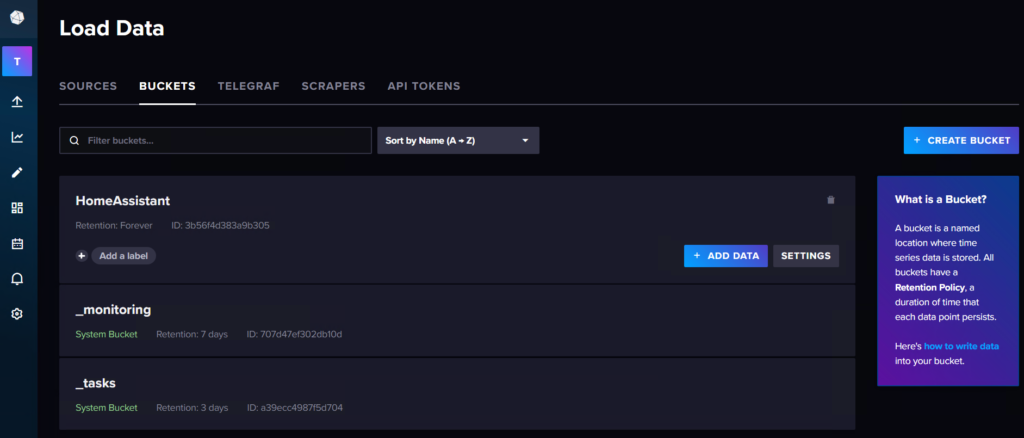
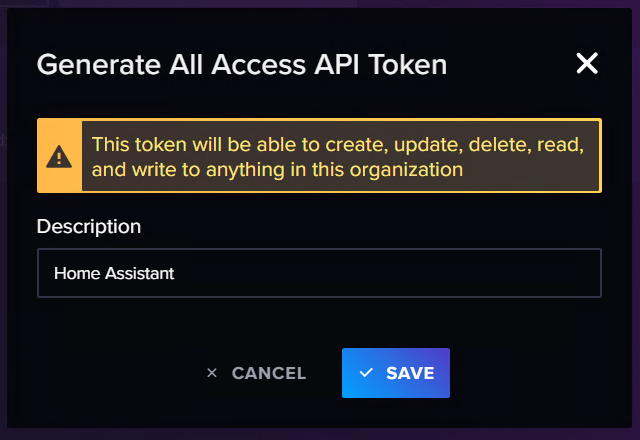

Bonjour très bon tuto, j’ai créé 2 bucket dans influxdb ( une longue durée et une courte durée), mais dans ha je n’arrive pas créer 2 liens vers ces 2 bucket. J’ai essayé dans configuration.yaml de créer 2 paragraphe mais ha se mélange les pinceaux avec les sensord que j’exclus.
Bonjour,
je n’ai pas essayé de créer 2 buckets mais apparemment c’est possible, dans cet exemple https://www.home-assistant.io/integrations/influxdb/#full-configuration-for-2xx-installations il y a 2 bucket.
Bonjour,
Jusqu’à présent j’utilise les add-on InfluxDB et Grafana de HA (qui est installé sur une VM Proxmox) mais j’envisage de les installer sur une autre VM.
Comment se fait ensuite le lien HA/ Grafana InfluxDB, notamment pour intégrer dans les cartes HA les graphiques de Grafana ?
Faut-il installer InfluxDB et Grafanu sur une seconde VM ou une VM pour InfluxDB et une autre pour Grafana ?
Bonjour,
Pour afficher un graphique Grafana sur HA il faut dans Grafana partager le graphique, ça va générer un lien puis utiliser la carte Page Web de HA.
Tu peux mettre Grafana et InfluxDB sur la même 🙂
Bonne journée
Bonjour,
Je souhaite conserver des consommations Elec, gaz et eau sur plusieurs années et il me semble pertinent d’installer la base de données (bucket) sur un NAS plutôt que sur le SSD du NUC contenant Proxmox.
J’ai envisagé une première solution qui consisterait à installer le CT lxc sur le NAS mais je rencontre un problème pour créer un dossier partagé NFS qui serait réservé à Influxdb (alors que tout s’est bien passé pour créer celui qui est utilisé pour les backup de Home Assistant).
Lors de l’installation du lxc d’influxdb, je peux sélectionner pour le « Pool Storage du container » le dossier destiné actuellement aux backup de HA mais, dans ce cas, la base (bucket) sera t-elle également stockée dans cet espace ?
La seconde solution serait un paramétrage d’Influxdb pour lui indiquer le chemin de stockage de la base (NAS) mais je ne vois pas cette option dans les menus d’influxdb?
Bonjour,
C’est quel modèle de NAS ?
Un NAS Synology permet de faire tourner Docker et il y a une image InfluxDB pour ça https://hub.docker.com/_/influxdb